Ich habe die entsprechenden VLX- und LSP-Dateien heruntergeladen. Was muss ich jetzt tun, um sie zu nutzen?
Die LSP- bzw. VLX- oder FAS-Dateien mit dem AutoLISP (VisualLISP) Code müssen Sie erst ins AutoCAD laden (mit dem APPLOAD Befehl
oder mit Maus Drag-n-Drop) und dann mit dem relevanten Befehl starten (tippen sie das Befehl ein). Der Befehl ist meistens der gleiche wie der Dateiname - versuchen den Aufruf mit dem Dateinamen (ohne die Endung .lsp).
Sie können auch die LISP-Funktion (load "meineapplikation.LSP") benutzen (in die AutoCAD-Befehlszeile) oder Sie können diese Funktion in Ihren ACAD.LSP oder ACADDOC.LSP (ACADLTDOC.LSP im LT) Datei schreiben - die Applikation wird dann automatisch geladen.
AutoCAD LT (bis zu Version 2023) unterstützt keine LISP Applikationen.
Für unsere Lisp-Utilities gibt der Befehl XANADU (oder CADSTUDIO) mehr Information über die geladene LISP-Anwendungen.
 CAD Tipp # 7490:
CAD Tipp # 7490: